目次
Magical 8bit Plug 2の使い方【ファミコン風BGMを作ろう】

こんにちは、サウンドクリエイターのユーフルカ(@YouFulca)です。
当ブログの一番の人気記事
8bit(ファミコン風)ゲーム音楽の作り方。仕様を理解し正しく打ち込みましょう。
では、フリーソフトであるMagical 8bitを使った
ファミコン音楽の仕様や基礎知識と、作り方を解説しました。
ただ、旧Magical 8bitは、Windows版では64bitDAWに対応しておらず
ビブラート機能も無いなど。昨今のDTM環境からすると若干、難アリ…
しかしついに!!
2020年2月、Magical 8bitが、Plug2となって甦りました!
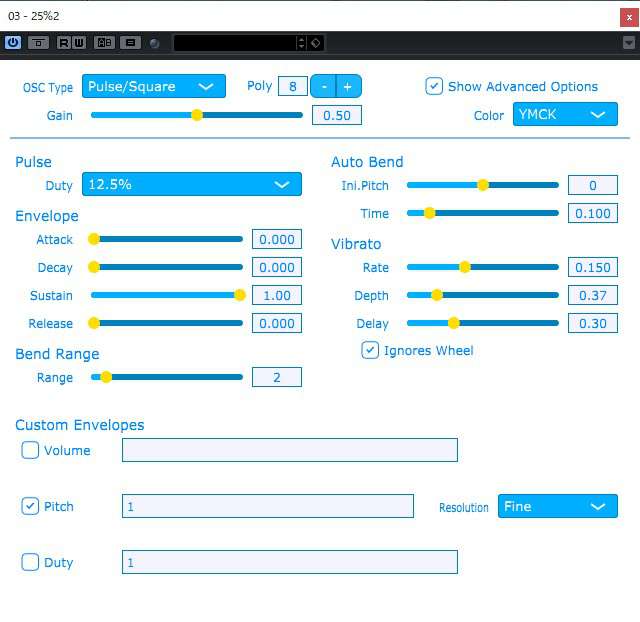
今回はこのMagical 8bit Plug2を使った
↓こんな感じのファミコン風BGMの作り方を解説します。
トピックスはこんな感じ。
- 音色の選択(基本ベースは三角波)
- 各音色のバリエーションを選ぶ
- ドラムキットはノイズで制作
- ファミコン風のディレイの付け方
- タム、キックの作り方
- ビブラートの付け方
音色の選択(基本ベースは三角波)
Magical 8bitでは、左上のリストから波形を選択できます。
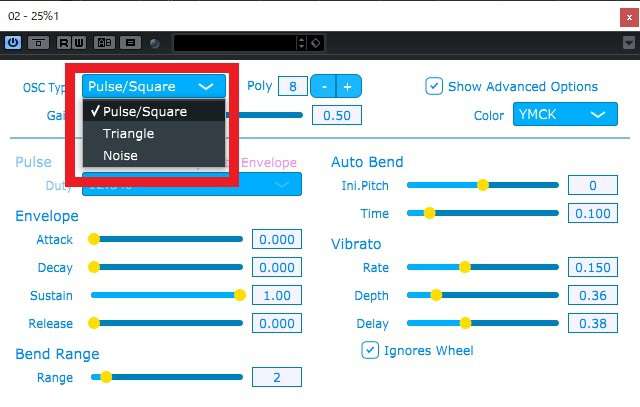
ファミコンBGMを作る上でまず知る必要のある仕様として、
純正のファミコンは
三角波(Triangle)1つ+パルス波(Pulse/Square)2つ+ノイズ(Noise)
という組み合わせでしか音を鳴らせません。
「三角波やパルス波って何?」という方も多いと思いますが、
この時点では単純に楽器(音色)のようなものだと思ってください。
ディスクシステムや「悪魔城伝説」などに代表される高音質なソフトは
追加の音源を積んでいるのでこの限りではありませんが、
マリオやロックマンなどに代表される純正ファミコン音楽を作りたいなら
この3和音+ノイズの仕様は覚えておきましょう。
また、ファミコン音楽では基本的には三角波をベースとして使用します。
一部例外はありますが、ほとんどの場合はベースは三角波です。
各音色のバリエーションを選ぶ
左上で波形(音色)を選ぶと、波形によってはさらに細かく
バリエーションを選択できます。
「Pulse/Square」(パルス波)を選択した場合は、さらに
Dutyのリストで音色のバリエーションを3つの中から選択可能。
- 12.5%
- 25%
- 50%
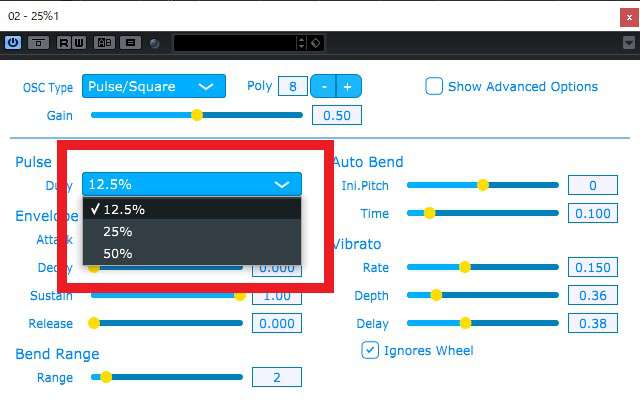
意味は分からなくても大丈夫なので、それぞれの音の違いを確認しましょう。
50%にすると、一般的に言われるピコピコ音にすることができます。
ちなみに50%のパルス波のことをスクウェア波(Square)と言います。
「Noise」(ノイズ)を選択した場合も、
Noise Typeのリストから以下の3つの中から選択可能。
- 4bit Pure Random
- 1bit Long Cycle
- 1bit Short Cycle
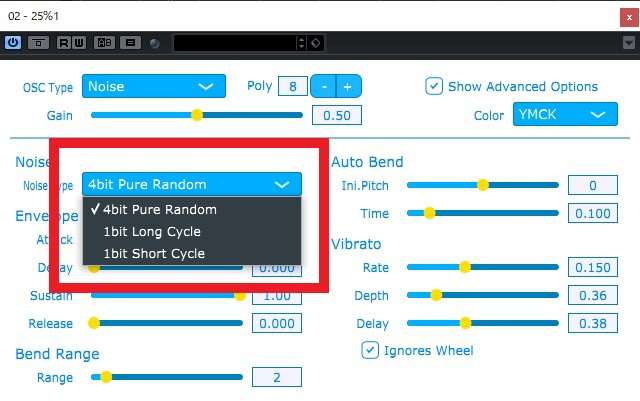
これに関しては、曲を作るだけであれば基本的には1番上の
4bit Pure Cycleを選択しておけば大丈夫です。
比べてみるとわかりますが、下の2つはより粗く、効果音的な音がします。
ノイズの音楽での使い方は次の項目で解説します。
ドラムキットはノイズで制作
ファミコン風BGMの場合、ドラムはノイズで表現します。
まずは左上でNoiseを選択します。Noise Typeは動かさなくて大丈夫。
これだけだと、「ザーーーーー」という本当の雑音が鳴るだけです。
そこで、エンベロープ(Envelope)を下記の通りに調整します。
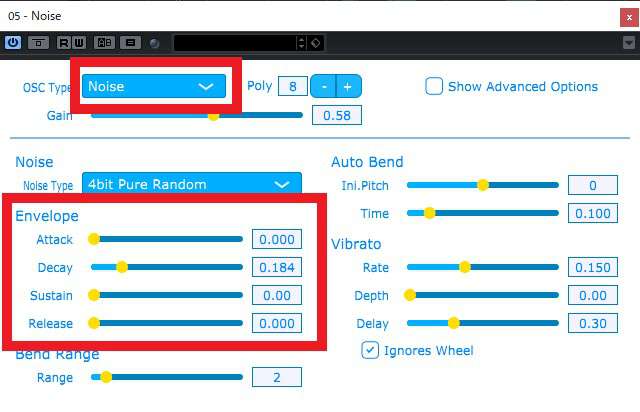
この設定をすると、サンプル曲のハイハットやスネアなどに使えるような
「バシ!」という単発のノイズになります。
サンプル曲のようなドラムを打ち込む場合は、ノイズ用のトラックを
1つだけ用意して、音程の高低でハイハットとスネアを使い分けます。

エンベロープについてはこのソフトに限らず、
シンセ共通の基本知識なのでここでは細かい解説は省きますが
簡単に言うと、音量を時間的に変化させるための機能です。
フェードインしてくる音とか、ドラムなどの短い音を作る時に使います。
エンベロープの事を詳しく知りたい方はこちらの記事も見てみてください。
参考記事
ファミコン風のディレイの付け方
前述したとおり、純正ファミコンの仕様として、
音色は3つまでしか使えません。エフェクターは積んでいません。
しかもそのうち一つは三角波で、大抵はベースで使われています。
つまり、メロディにディレイをかけたいと思ったら、
メロディに使っていないもう片方の波形を、ディレイとして使う
ということが必要です。
サンプル曲の冒頭のフレーズがこちら。
これをどうやって作るかと言うと、結論、以下の通りです。
- メロディ用のトラックを打ち込む
- そのトラックを複製してディレイ用にする
- ディレイ用メロディが遅れて再生されるよう設定
- ディレイ用メロディの音程を微妙にずらす(デチューン)
こちらが、冒頭の打ち込み画面。
「25%1」というトラックがメロディ用のトラック、
「25%2」というトラックがディレイ用のトラックです。

さらに、左上のトラックディレイを75msに設定してるので、
「25%2」のトラックは75ms遅れて再生(ディレイ)されるようになります。
最後に、ディレイ用トラックの音程を微妙にずらします(デチューン)。
メロディとディレイ用の音の音程をずらすことで音に分厚さが出ます。
これをやらないと、音量が大きくなっただけのようにしか聞こえません。
Magical 8bitの右上の「Show advanced option」にチェックを入れると
追加のオプションが画面下に表示されるので、
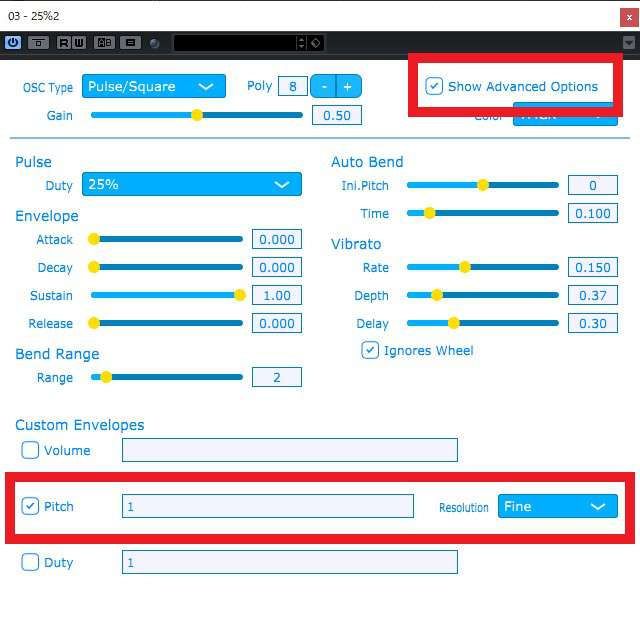
「Pitch」のリストから「Fine」を選択し、数値は1を入力します。
これで、微妙に音程がずれたディレイ用のトラックが出来上がりです。
お察しの通り、Pitchの数値を大きくすればするほど
音程のずれが大きくなります。ディレイ用なら1が最適です。
タム、キックの作り方
サンプル曲冒頭に聞こえてくる「ポポポンポポポン!」という
タム回しのようなフレーズ。
往年のロックマンの曲などで非常によく聞くフレーズですが、
これも三角波で作成します。
以下の手順で作ります。
- 三角波を選ぶ
- Auto Bendでピッチに変化をつける
- キックの場合はエンベロープも使うと楽
まずは波形を選ぶのと同様に右上から三角波を選びます。
その次に、右側にある「Auto Bend」という機能を使い、
鍵盤を押しただけでピッチベンドがかかるように設定します。
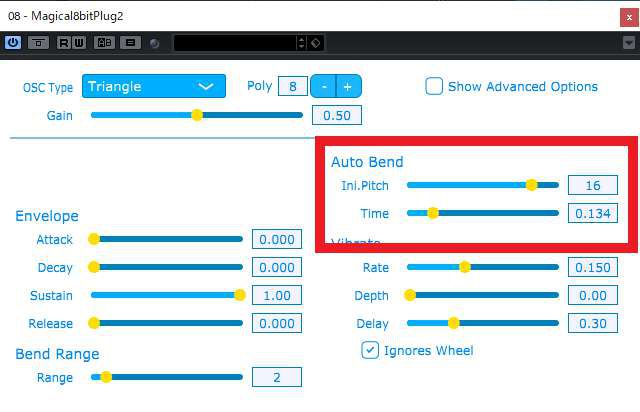
In.Pitchを右に振ると音程が下がり、左に振ると上がります。
キックやタムを作る場合は音程を下げる必要があるので、
大体15~18程度に設定します。
この時、Timeの値はかなり低め(0.13程度)にして、
一瞬で音程が下がるようにすることがキモです。
この設定で下のように音程を付けて連続で打ち込むと、
サンプル曲のようなフレーズになります。

キック(バスドラム)の場合も全く同じ発想で作りますが、
上記の設定に加えて、エンベロープで短く歯切れのいい音にすると
音が必要以上に伸びないので、打ち込みが楽です。
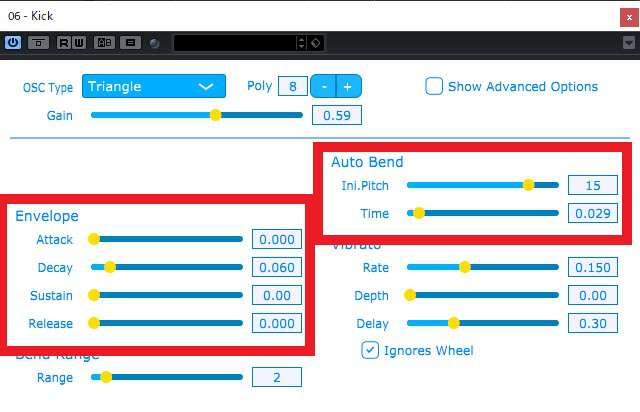
ビブラートの付け方
旧Magical 8bit(Windows版)には無かった新機能。
ビブラートは初期設定の状態でかかるようになっています。
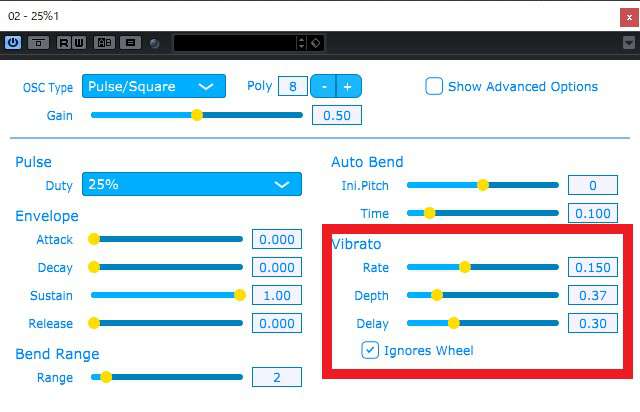
画面右下にある項目で、上から
- ビブラートの速さ
- ビブラートの音程の変化の大きさ
- ビブラートがかかるまでの時間
を調整できます。
Ignores Wheelのチェックを外すと、
MIDIキーボードについているmodホイールを使って
好きなタイミングでビブラートがかけられるようになります。
動画解説
人気記事
初めまして!近頃、ユーフルカさんのブログやYoutube見させていただいています。ファミコン世代ではないのですが、ユーフルカさんのBGMやその他のBGMをききファミコン風BGMに興味を持ちました。質問なのですが、三角波でベースを作るときに低音と同時にビーという音がなっています。ですが、ユーフルカさんのロックマン風のサンプル曲ではきれいに低音だけなってビーはきこえないふうに感じます。これは、どういうことでしょうか?
YouTubeやブログをご覧いただきありがとうございます。
ファミコン音源の三角波は疑似三角波(なめらかではなく少しカクカクしている)音で、ビーと言う独特の倍音が出ます。これがファミコンらしさでもあります。
私が作った音源でもよく聞くとビーと言う音が鳴っています。単純に他の音と一緒になっているため聞こえにくいだけで、使っている音は同じです。
鳴っている音域によって聞こえやすかったり聞こえにくかったりもします。
ありがとうございます。まだまだなのでこれからたくさん学びながら曲を作っていきたいと思います。
三角波が基本ベースと書いてありますが、メロディーラインという解釈でよろしいのでしょうか?
メロディで使用する場合もありますが文字通り基本ベースに使用するという意味です。
ありがとうございます!
(^-^)
助かりました!